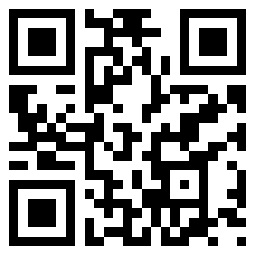1. 现有产品线
2. 价格
3. 规格比较
4. iPadOS
1.0 现有产品线 Current Product Line
a. iPad Pro:2015 年 10 月发布会诞生的产品线,至今从未断过任何一代。
主打极致的规格与体验,最好的功能一个都不会少,相对的,价格也很极致。
适合预算无上限、中度生产力 (比如绘图处理与影片剪辑)、想拥有最好的体验、追求高更新率带来的爽爆流畅感、绘画要求极高的人入手。
b. iPad Air:2013 年 10 月发布会诞生的产品线,在 2015 年被 iPad Pro 取代,后来在 2019 年再次上市,自 2019 年以来从未断代。
主打轻薄、精緻,但又不失效能。规格与体验非常均衡。
适合预算足够、有基本绘画要求、大萤幕、记笔记学 、且想要不错效能的人入手。
c. iPad mini:2012 年 11 月发布会诞生的产品线,在 2015 年后几乎销声匿迹,后来在 2019 年再次上市。
主打差异化、娱乐、便携、小萤幕、麻雀虽小五脏齐全。
适合想拿来玩游戏、看小说、注重便携性的人入手。
d. iPad:2010 年诞生的产品,Steve Jobs 把它定义为 iPhone 与 Mac 的中间体,在 2012 年被 iPad Air 产品线取代后后销声匿迹,后来在 2017 年作为入门定位再次上次,自 2017 年以来从未断代。
主打大众、入门、教育、便宜。
适合只想用来学 、记笔记、看文献、看讲义、追剧,但预算非常吃紧的人入手。
要 iPad 与/或 Apple Pencil 之前,请先问自己:
1. 我的需求是什幺?
是记录笔记? 绘画? 影片剪辑? 追剧? 还是打游戏?
2. iPad 能不能在特定的场合符合我的需求?
场合是居家、学校、在外、办公室、还是工作室 (Studio)?
3. iPad 对我的需求,比如无纸化学 ,是否有任何帮助?
我能不能充分利用 iPad 带来的功能,并应用在实际场景?
*无纸化学校就是任何笔记、课堂讲义、文献都使用电子装置来记录或编辑,不需要打印。
4. 我能不能适应 iPadOS 的界面与交互?
iOS / iPadOS 和 Android 的交互有着非常大的差异,各自的作业系统都具备特定的功能和 。
对于一些人学 使用 iOS 的成本会比较低,有些人会比较高。
如果只是因为觉得 iPad 好潮然后想花大钱跟风 了一个,我觉得你还是不要入手比较好, 了 iPad 想学 /生产力结果拿来看 Netflix 或者盖泡面我觉得 的很浪费。
2.0 价格 Pr
以下价格为官网上架的装置的价格 (包括教育优惠价格)
| iPad 产品线 |
连线能力 |
储存装置 |
价格 |
教育优惠价格 |
| iPad (第八代) |
Wi-Fi |
32 GB |
NT$ 10500 |
NT$ 9900 |
| iPad mini (第五代) |
Wi-Fi |
64 GB |
NT$ 12900 |
NY$ 12300 |
| iPad (第八代) |
Wi-Fi |
128 GB |
NT$ 13500 |
NT$ 12900 |
| iPad (第八代) |
Wi-Fi + 行动网路 |
32 GB |
NT$ 14800 |
NT$ 14200 |
| iPad mini (第五代) |
Wi-Fi + 行动网路 |
64 GB |
NT$ 17400 |
NT$ 16700 |
| iPad (第八代) |
Wi-Fi + 行动网路 |
128 GB |
NT$ 17800 |
NT$ 17200 |
| iPad mini (第五代) |
Wi-Fi |
256 GB |
NT$ 17900 |
NT$ 17200 |
| iPad Air (第四代) |
Wi-Fi |
64 GB |
NT$ 18900 |
NT$ 17400 |
| iPad mini (第五代) |
Wi-Fi + 行动网路 |
256 GB |
NT$ 22400 |
NT$ 21700 |
| iPad Air (第四代) |
Wi-Fi + 行动网路 |
64 GB |
NT$ 23200 |
NT$ 21700 |
| iPad Air (第四代) |
Wi-Fi |
256 GB |
NT$ 23900 |
NT$ 22400 |
| iPad Pro 11 吋 (第二代) |
Wi-Fi |
128 GB |
NT$ 25900 |
NT$ 24300 |
| iPad Air (第四代) |
Wi-Fi + 行动网路 |
256 GB |
NT$ 28200 |
NT$ 26700 |
| iPad Pro 11 吋 (第二代) |
Wi-Fi |
256 GB |
NT$ 29400 |
NT$ 27800 |
| iPad Pro 11 吋 (第二代) |
Wi-Fi + 行动网路 |
128 GB |
NT$ 30900 |
NT$ 29300 |
| iPad Pro 12.9 吋 (第四代) |
Wi-Fi |
128 GB |
NT$ 32900 |
NT$ 29500 |
| iPad Pro 11 吋 (第二代) |
Wi-Fi + 行动网路 |
256 GB |
NT$ 34400 |
NT$ 32800 |
| iPad Pro 11 吋 (第二代) |
Wi-Fi |
512 GB |
NT$ 36400 |
NT$ 34800 |
| iPad Pro 12.9 吋 (第四代) |
Wi-Fi |
256 GB |
NT$ 36400 |
NT$ 33000 |
| iPad Pro 12.9 吋 (第四代) |
Wi-Fi + 行动网路 |
128 GB |
NT$ 37900 |
NT$ 34500 |
| iPad Pro 12.9 吋 (第四代) |
Wi-Fi + 行动网路 |
256 GB |
NT$ 41400 |
NT$ 38000 |
| iPad Pro 11 吋 (第二代) |
Wi-Fi + 行动网路 |
512 GB |
NT$ 41400 |
NT$ 39800 |
| iPad Pro 11 吋 (第二代) |
Wi-Fi |
1 TB |
NT$ 43400 |
NT$ 41800 |
| iPad Pro 12.9 吋 (第四代) |
Wi-Fi |
512 GB |
NT$ 43400 |
NT$ 40000 |
| iPad Pro 11 吋 (第二代) |
Wi-Fi + 行动网路 |
1 TB |
NT$ 48400 |
NT$ 46800 |
| iPad Pro 12.9 吋 (第四代) |
Wi-Fi + 行动网路 |
512 GB |
NT$ 48400 |
NT$ 45000 |
| iPad Pro 12.9 吋 (第四代) |
Wi-Fi |
1 TB |
NT$ 50400 |
NT$ 47000 |
| iPad Pro 12.9 吋 (第四代) |
Wi-Fi + 行动网路 |
1 TB |
NT$ 55400 |
NT$ 52000 |
请记得根据你的需求和预算选择最适合你的 iPad,不要盲目选择导致花不必要的钱。不差钱的当然直接 NT$ 55400 也没问题。
但是我个人觉得价格 gt; NT$ 40000 就 的很盘,还是老老实实 个 MacBook Air 或者笔记型电脑。
为什幺盘? 因为它终究只是平板电脑。它不是二合一装置,也不是笔记型电脑,它能提供的功能相比前两者非常有限,你 Mac 或者 PC 还能使用到更完 的功能,比如说比较完整的 Microsoft Off 办公软体、Visual Studio, Eclipse, Xcode, Android Studio 等 IDE,以及完整的 Abode 全家套餐。
3.0 规格 Specifications
3.1 效能 Performance
3.1.1 晶片 Chip
| 规格 |
iPad Pro 12.9 吋 (第四代) |
iPad Pro 11 吋 (第二代) |
iPad Air (第四代) |
iPad mini (第五代) |
iPad (第八代) |
| 晶片 |
A12Z 仿生 |
A14 仿生 |
A12 仿生 |
| 製程 |
7 nm EUV |
5 nm |
7 nm FinFET |
| 效能核心 |
4 x 2.49 GHz Votrex ARMv8.3 指令集自研架构 |
2 x 2.99 GHz Firestorm
ARMv8.4 指令集自研架构 |
2 x 2.49 GHz Votrex ARMv8.3 指令集自研架构 |
| 节能核心 |
4 x 1.59 GHz Tempest ARMv8.3 指令集自研架构 |
4 x 1.80 GHz Icestorm
ARMv8.4 指令集自研架构 |
4 x 1.59 GHz Tempest ARMv8.3 指令集自研架构 |
| L1 快取 |
128 KB 数据 (效能)
128 KB 指令 (效能)
32 KB 数据 (节能)
32 KB 指令 (节能) |
192 KB 数据 (效能)
128 KB 指令 (效能)
128 KB 数据 (节能)
64 KB 指令 (节能) |
128 KB 数据 (效能)
128 KB 指令 (效能)
32 KB 数据 (节能)
32 KB 指令 (节能) |
| L2 快取 |
共享 8 MB (效能)
共享 2 MB (节能) |
共享 8 MB (效能)
共享 4 MB (节能) |
共享 8 MB (效能)
共享 2 MB (节能) |
| L3 快取 |
无,以 8 MB 系统快取取代 |
无,以 16 MB 系统快取取代 |
无,以 8 MB 系统快取取代 |
| 图形核心 |
8 x G11P Apple 自研架构 |
4 x 第四代 Apple 自研架构 |
4 x G11P Apple 自研架构 |
| 神经网路引擎 |
第二代八核心 |
第四代十六核心 |
第二代八核心 |
| 记忆体 |
6 GB LPDDR4X |
4 GB LPDDR4X |
3 GB LPDDR4X |
| 闪存协议 |
NVMe |
| 记忆体频宽 |
68.2 GB/s |
34.1 GB/s |
| 记忆体汇流排 |
128 位元 |
64 位元 |
大部分情况下效能是佔据选购 iPad 最大百分比的因素,因为效能的强度决定了 iPad 的寿命上限。效能越强大,装置寿命也越长,同时能够长时间轻鬆胜任大量的多任务处理及带来高流畅度的游戏体验。
只要是有金属散热盖的 A 系列晶片,均不封装任何记忆体 (包括在 上常见的 PoP 堆叠封装)。这是因为平板电脑相对于 有非常大的主机板空间,所以记忆体颗粒都会焊在主机板上。A5X, A6X, A7, A8X, A9X 与 A10 Fusion 晶片都是如此。
而 A12X/Z 仿生首次将处理器和记忆体颗粒同时封装在同一个基板而非焊在主机板上。这种做法能够做到统一记忆体,也就是记忆体与 SoC 的沟通延迟会大幅度降低。应用在 Mac 的 Apple M1 晶片也使用了统一记忆体。
A12Z 仿生晶片,与 A12X 仿生晶片使用相同的代号
目前最新的 A 系列晶片 (非 X 加强版) 为 A14 仿生。
A14 仿生的整体架构获得再次的提升,效能核心架构从前端的 7 发射解码进一步地提升至 8 发射 (Issue) 解码,重排序缓冲区 (Reorder-buffer) 提升到 630,可以说这个架构相当的肥,IPC (Instruction per Cycle) 也有着质的提升。
同时 A14 仿生拥有更大的快取容量,效能核心的 L1 指令快取从 A12 仿生与 A13 仿生的 128 KB 进一步提升至 192 KB (L1 数据快取仍然是 128 KB)。而节能核心无论是在 L1 还是 L2 也得到几乎双倍的提升。L1 指令快取相比 A12 仿生提升 4 倍;L1 数据快取则翻倍;L2 快取与系统快取也同样翻倍。
同时作为首个量产的 5 nm 晶片,也能看出 A14 仿生虽然没办法像 A12 仿生能够百分百从製程获得红利,但目前看得出台积电的 5 nm 也属于比较稳定的製程。
再来说 A12 仿生。
A12 仿生得益于製程红利、大快取及自研架构,仍然能够和 Snapdragon 865 打得有来有回,这也是继 A9 晶片后再次出现的神 U。
作为完整版的 A11 仿生,A12 仿生相比 A10 Fusion 胜在这些特性:
1. Fusion 架构从内核切换模式改成异质多处理模式,这意味这所有核心 (两个效能核心与四个节能核心) 都能够同时运作,实现 正的异构多处理能力。
2. 7 nm 製程的能耗比比 16 nm 与 10 nm 更加优秀,发热量有着大幅度降低。
3. 从 A11 仿生的高频三个图形核心改为中频四个图形核心,运行效率大幅度提升。
4. 从 A11 仿生的双核心神经网路引擎提升至八核心神经网路引擎。对于机器学 的运算效能大幅度提升 (比如手写识字)。同时由于有 的神经网路引擎,因此进行 AI 运算时并不需要依赖图形核心。
5. 不存在 checkm8 史诗级安全漏洞 (A5 / A5X 至 A11 仿生都有此漏洞),因为此晶片与后续晶片的 checkm8 安全漏洞都被 Apple 物理性修复了。
6. 由于记忆体 为 64 位元 LPDDR4X,频宽可达到 34.1 GB/s,相比 A10 Fusion 的 25.6 GB/s ,读写速度更快。
值得一提的是 10.5 吋 iPad Pro 与 11 吋 iPad Pro 相比 9.7 吋 iPad Pro 并没有进行过任何的效能 (比如降频、砍记忆体等),所以能够获得与 12.9 吋同等的效能。
如果只是拿来学 , A10 Fusion (iPad 第六代与第七代搭载的晶片) 绝对能够胜任,但是游戏方面 的不行。有游戏需求的人建议入手搭载 A12 仿生晶片或后续晶片的 iPad。
3.1.2 随机记忆体 RAM
iPad Pro 的记忆体容量绝对碾压 iPad Air, iPad mini 与入门 iPad。记忆体容量越大,能够让更多应用在后台不容易被杀掉,也对多任务处理有一定帮助。同时有些应用程式对记忆体容量有一定的需求,比如 Procreate 绘画应用程式,6 GB 记忆体能够增加的层数比 3 GB 还要多,说是两倍也不为过。
|
LPDDR3 |
LPDDR4 |
LPDDR4X |
LPDDR5 |
资料传输率
(MT/s) |
1600 |
3200 |
4267 |
5500 |
6400 |
频率
(MHz) |
800 |
1600 |
2133 |
2750 |
3200 |
| 通道 |
4 |
8 |
4 |
8 |
4 |
8 |
4 |
8 |
4 |
8 |
每通道宽度
(位元) |
16 |
16 |
16 |
16 |
16 |
总汇流排宽度
(位元) |
64 |
128 |
64 |
128 |
64 |
128 |
64 |
128 |
64 |
128 |
理论最大频宽
(GB/s) |
12.8 |
25.6 |
25.6 |
51.2 |
34.1 |
68.2 |
44.0 |
88.0 |
51.2 |
102.4 |
电压
(V) |
VDD |
1.2 |
1.1 |
1.1 |
1.05 |
| VDDQ |
1.2 |
1.1 |
0.6 |
0.5 |
| 理论最大频宽 = #91;资料传输率 X (总汇流排宽度 / 8) #93; / 1000 |
跟据以上图表,可以看出整体而言 LPDDR5 gt; LPDDR4X gt; LPDDR4。LPDDR4X 能够提供更低的电压及更高的运行频率—— VDDQ 电压从 LPDDR4 的 1.1 V 降低至 0.6 V;频率从最高 1600 MHz 提升至最高 2133 MHz。LPDDR5 更不用说了,2750 MHz 下可达到 44 GB/s 的频宽,甚至 3200 MHz 下可以达到 51.2 GB/s 的频宽,同时电压也有所降低。
大部分情况下频宽速度会影响图形核心效能,在同等图形核心规模的情况下频宽越高速度越快。
带 X/Z 后缀晶片的记忆体 为 128 位元;不带 X/Z 后缀晶片的记忆体 为 64 位元,也就是说相同记忆体种类与频率下 X/Z 后缀的频宽是不带 X/Z 后缀的两倍。这是因为带 X/Z 后缀晶片拥有更多的图形核心规模,而 64 位元汇流排宽度提供的频宽并不足以满足这些图形核心的运行需求。
唯一例外就是 iPad Pro 9.7 吋,它只有一颗记忆体颗粒而非两颗,总汇流排为 64 位元,因此频宽与 A9 一致。
3.1.3 储存记忆体 Storage Memory
快闪记忆体协议——只要是搭载 A9 处理器或以上的 iOS 装置均为 NVMe 快闪记忆体协议,但这点还不够,需要额外看是什幺种类的快闪记忆体颗粒,大致上来说目前几乎所有的 iOS 装置均为 TLC 快闪记忆体颗粒,读写次数为平均 1000 次。
3.2 显示器 Display
| 规格 |
iPad Pro 12.9 吋 (第四代) |
iPad Pro 11 吋 (第二代) |
iPad Air (第四代) |
iPad mini (第五代) |
iPad (第八代) |
| 尺寸 (对角线) |
12.9 吋 |
11 吋 |
10.9 吋 |
7.9 吋 |
10.2 吋 |
| 种类 |
Liquid Retina |
Retina |
| 比例 |
~4:3 |
4:3 |
| 解析度 |
2732 x 2048 |
2388 x 1668 |
2360 x 1640 |
2048 x 1536 |
2160 x 1620 |
| 像素密度 |
264 ppi |
326 ppi |
264 ppi |
| 标準最大亮度 |
600 nits |
500 nits |
| 防指印疏油外膜 |
有 |
| 全平面贴合显示 |
有 |
没有 |
| 抗反射镀膜 |
有 |
没有 |
| 原彩显示 |
具备 |
不具备 |
| 广色域显示 (P3) |
具备 |
不具备 |
| ProMotion 自动适应更新率技术 |
具备 |
不具备 |
| 更新率 (Hz) |
120 Hz |
60 Hz |
| 触控採样率 (Hz) |
120 Hz |
60 Hz |
Liquid Retina 和 Retina 的差别其实就只有三点:
1. 四角都採用圆角设计;
2. 採用 COP 封装来缩小边框宽度。
3.2.1 贴合显示 Laminated Display
很多人对入门款敬而远之的其中一个原因就是全平面贴合显示 (全贴合)。
我们使用的电容触控式装置其实有两层:触控层 (外层) 与显示层 (内层)。
触控层负责接收触控交互;显示层则负责显示内容。
|
全平面贴合 |
框架贴合 |
| 方法 |
使用 OCA 光学粘合剂或 UV 粘合剂将触控层和显示层完全贴合固定 |
使用双面胶或卡扣只将触控层和显示层的边框进行贴合固定 |
| 空气层 |
没有,因此不会有额外的表面进行光线反射 |
有,因此会有额外的表面进行光线反射 |
| 光线反射下的画面 |
清晰通透 |
白茫茫一片 |
| 黑框 |
细小,不容易进灰尘 |
粗大,容易进灰尘 |
| 手指敲打 |
声音小 |
声音大 |
| 触控/Apple Pencil |
会感觉与萤幕直接进行交互 |
会感觉有隔着一层玻璃进行交互 |
| 製造成本与维修难度 |
高,维修时整块萤幕必须拆下 |
低,维修时只需拆下触控层或显示层 |
| 摔伤风险 |
可能会导致触控层和显示层同时失灵 |
一般情况下触控层和显示层不会失灵,但也有一定的概率会影响触控层和显示层 |
| 应用装置 |
iPad Pro (所有机型)
iPad Air 2 与后续机型
iPad mini 4 与后续机型 |
iPad (所有机型)
iPad Air (第一代)
iPad mini (第一代至 3) |
iPad Air (第三代) 的 iFixit 拆解图片,触控层和显示层是完全一体,包括下方的显示器主机板。
iPad (第七代) 的 iFixit 拆解图片,触控层和显示层不是一体,所以可以被分离,同时也能看到触控层的边框有双面胶的痕迹。
3.2.2 抗反射镀膜 Anti-reflective Coating
这个比较容易理解——额外的镀膜可以减少反射率并增加透光度,萤幕看起来不容易反光。目前有抗反射镀膜的 iPad 的抗反射率为 1.8 %。
3.2.3 原彩显示 True Tone Display
True Tone 这个词原先是应用在 iPhone 5S 的双色温闪光灯,后来在 iPad Pro 9.7 吋发布的时候成为了一种显示器技术,同时在 iPhone 8/8 Plus/X 开始也具备原彩显示。
通过内建的多通道环境光传感器,可以根据周围的环境光来调整萤幕的白平衡,达到与环境光一致的效果。
原彩显示可以让你使用 iPad 的时候比较舒服,但是由于白平衡改变的关係会容易影响到色準,如果需要进行色彩校色的时候建议关闭。
当你在偏暖色的环境下使用 iPad, iPad 会将白色自动调整至与环境光一致的暖色
3.2.4 P3 广色域显示 Wide Color Gamut Display
Display P3 是目前在显示器上常见的色彩空间,它比 sRGB 色域大了 25% 面积,同时也完全包含了 sRGB 色彩空间。P3 主要是在红色与绿色上能够显示更多色彩,让颜色看起来更加鲜豔。
CIE1931 xy 色彩空间下的 sRGB 色彩空间与 P3 色彩空间
率先具备 P3 广色域显示的 iOS 装置为 iPad Pro 9.7,能够完全覆盖 Display P3 色域,iPhone 7/7 Plus 与后续的 iPhone 也具备 P3 广色域。
同时从 iOS 9.3 开始,Apple 引进了以 OS X (现为 macOS) 的 ColorSync 为基础的全自动系统色彩 ,能够读取图像本身的 ICC 色彩配置并自动调整对应的色彩空间,不需要手动切换任何色彩模式,是 P3 图像就直接映射 P3 色域,是 sRGB 色域就直接映射 sRGB 色域,不会造成胡乱映射色彩的情况,同时这个色彩 不但能够应用在照片及影片,也能应用在 Apple 自带应用及第三方应用。
具备 P3 广色域显示的 iPad Air (第三代) 在显示 P3 图像时能够看到更红的图案;而 iPad (第六代) 不具备 P3 广色域显示,因此无法显示出超过 sRGB 的颜色。
3.2.5 萤幕更新率 Display Refresh Rate
萤幕更新率是指萤幕在每秒更新的次数,单位为赫兹 (Hz)。更新率越高,画面会更加流畅。一般来说萤幕更新率都是 6 的倍数。比如 24 Hz, 30 Hz, 48 Hz, 60 Hz, 72 Hz, 90 Hz, 120 Hz 及 144 Hz.
自 2017 年发布的 iPad Pro 12.9 吋 (第二代) 与 iPad Pro 10.5 开始就已经支援 120 Hz 高更新率,更新频率为一般萤幕的两倍,这意味着每个画面的更新频率距离缩短,更容易达成连贯顺滑的现象,因此在观看内容时会觉得非常流畅,用过 120 Hz 就几乎回不去了,这个东西感知非常强。
但是长时间处于高更新率的最大弊端为耗电量非常大,容易造成续航严重下降的情况,因此 Apple 就用一种方法来解决这个问题:让系统根据当前的使用情况来自动调整萤幕更新频率,从而同时兼具续航与画面流畅度。
这个方法叫做「自动适应更新率」(Adaptive Refresh Rate),也是自 2020 年起众多 厂商在追求的方向,而 Apple 把这个技术以「ProMotion 自动适应更新率技术」作为营销用语。iPad Pro 可以在 24 Hz, 48 Hz 及 120 Hz 进行自动切换。
当然,如果你仍然担忧续航问题或者纯粹不喜欢高更新率,你也可以选择关闭它。可以在设定 gt; 辅助使用 gt; 动态效果 gt; 开启「 格率」,系统就会把 iPad Pro 在 60 Hz.
3.2.6 触控採样率 Touch Sensing Rate
如果说更新率是输出,那幺触控採样率就是输入。
高触控採样率能够带来非常低的延迟感,搭配高更新率所带来的低延迟能够在交互的时候感觉非常得心应手,不会有拖尼带水的感觉,尤其是在玩音乐游戏的时候触控採样率显得非常重要。
目前 iPad Pro (全部装置),iPad Air (第三代与第四代) 与 iPad mini (第五代) 的触控採样率是 120 Hz. iPad mini (第一代至第四代)、iPad (全部装置) 与 iPad Air (第一代与 2) 的触控採样率则为 60 Hz.
3.2.7 小结 Conclusion
现在终于知道为什幺入门定位的 iPad 被酸萤幕品质非常差了吧? 除了要省成本,在面对教育市场,教育机构只需要容易维修的装置,什幺全平面贴合显示、抗反射镀膜、P3 广色域显示、120 Hz 高更新率显示、原彩显示统统都不需要,入门萤幕又不是不能用,只要能够看、够大以及容易维修就行。
当然,降低成本也是其中一个因素。
观看舒适度无非 Pro gt; gt; gt; Air ≥ Pro 12.9 ≥ mini gt; iPad. 12.9 吋 Pro 与 11 吋 Pro 的舒适度取决于你的需求。
对色彩比较敏感,或者想要选择比较舒服的萤幕,首选推荐 Pro,次选 Air 或 mini.
如果你毫不在乎任何萤幕品质,则入手 iPad.
3.3 连结与充电 Connectivity and Charging
| 规格 |
iPad Pro 12.9 吋 (第四代) |
iPad Pro 11 吋 (第二代) |
iPad Air (第四代) |
iPad mini (第五代) |
iPad (第八代) |
| 连结 |
U 3.1, U -C |
U 2.0, Lightning |
| 充电 |
最高支持 32 W PD 充电 |
最高支持 22 W PD 充电 |
最高支持 12 W PD 充电 |
| 充电器 |
附带 18 W U -C 充电器 |
附带 20 W U -C 充电器 |
附带 12 W 或 10 W (英规) U 充电器 |
附带 20 W U -C 充电器 |
| 充电线 |
U -C 连结线 (1 米) |
U 转 Lightning 充电线 (1 米) |
U -C 转 Lightning 充电线 (1 米) |
| 无线充电 |
仅供 Apple Pencil (第二代) 充电 |
不具备 |
无论是在最大充电速度与最大资料传输速度,iPad Pro 与 iPad Air 始终领先 iPad mini 与 iPad.
自 2015 年的 iPad Pro 12.9 吋 (第一代) 起,iPad Pro 就已经成功实现 Lightning 下 U 3.0 协议,能够带来 5 Gbps 的高传输频宽,对于传输照片、影片等多媒体内容非常有帮助。
而 iPad Pro 12.9 吋 (第三代)、iPad Pro 11 吋 (第一代) 与 iPad Air (第四代) 起则改用 U -C 接口并升级至 U 3.1 协议,在进一步提升传输频宽的同时也大幅度扩展了与 使用 U -C 的装置的连结性,只需要一条 U -C 连接线就可以到处走。
比较尴尬的就是 iPad mini,虽然支援快充,但不像 iPad Air 与 iPad 本身附带 20 W 充电器,只能花钱额外购 20 W 充电器,或者使用附带的 10 W 或 12 W 充电器。
而 iPad 虽然附带了 20 W 充电器还是无法触发 20 W PD 充电,最高充电功率被 在 12 W,算是比较遗憾的地方。
需要注意的是除了 iPad Pro 和 iPad Air 本身附带 U -C 充电器与 U -C 充电线,以及 iPad 本身附带 U -C 充电器及 U -C 转 Lightning 充电线之外,iPad mini 本身附带的只是 U 充电器及 U 转 Lightning 充电线。高功率 (20 W 或 30 W) U -C 充电器与 U -C 转 Lightning 充电线需额外购 。
3.4 安全认证 Security Authentication
| 规格 |
iPad Pro 12.9 吋 (第四代) |
iPad Pro 11 吋 (第二代) |
iPad Air (第四代) |
iPad mini (第五代) |
iPad (第八代) |
| 安全认证 |
Face ID |
Touch ID |
| 运作原理 |
透过原深感测相机进行面孔辨识 |
顶端按钮内建指纹识别感测器 |
主画面按钮内建第二代指纹识别感测器 |
主画面按钮内建指纹识别感测器 |
第二代 Touch ID 和 第一代 Touch ID 差别在于:
1. 像素阵列从 88 x 88 提升至 96 x 112;
2. 第二代 Touch ID 的感觉大概就是你把手指轻轻放上去就解锁了。
iPad Air (第四代) 比较特别的地方是在顶端按钮内建 Touch ID,据说是为了解决目前疫情许多人都戴口罩导致 Face ID 在大部分情况下都不能正常使用的问题而改的方案。但也变成在直向使用时只能用右手指解锁,在横向使用时只能用左手指解锁。
Face ID 是通过测绘点投射器在脸上投射出 30000 个肉眼不可见的光点,这些光点会因为脸部轮廓及深度造成形状改变,然后再由红外线镜头读取这些光点并转化成加密资料,由于採用 3D 结构光技术,所以安全性非常高,撞脸解锁的概率非常低。同时 iPad Pro 的 Face ID 是经过重新设计,即使 iPad Pro 倒反了还是可以利用 Face ID 进行解锁。
一直以来 iOS 都会把生物辨识信息加密并储存在 A 系列处理器里的 Secure Enclave 区域,并不会上传至iCloud 伺服器。因此即使你的 iOS 装置被偷或被抢也没办法把生物辨识信息提取出来,因为已经锁在晶片里,而且 Apple 装置零件都有独特的识别码,除非能够找到生产时间相似的零件,否则强行移植只会造成装置损坏无法使用。
3.5 Apple Pencil
| 规格 |
Apple Pencil (第一代) |
Apple Pencil (第二代) |
| 相容装置 |
iPad (第六代、第七代与第八代) iPad Air (第三代) iPad mini (第五代) iPad Pro 12.9 吋 (第一代与第二代) iPad Pro 10.5 吋 iPad Pro 9.7 吋 |
iPad Pro 12.9 吋 (第三代与第四代) iPad Pro 11 吋 (第一代与第二代) iPad Air (第四代) |
| 充电及配对方式 |
Lightning 充电及配对 |
无线充电、自动配对及磁力吸附收纳 |
| 轻点两下就能转换工具 |
不具备 |
具备 |
| 点一下唤醒 |
不具备 |
具备 |
| 免额外付费的雷射镌刻服务 |
不具备 |
具备 |
| 包装盒内容 |
Apple Pencil, Lightning 转接器、笔尖 |
Apple Pencil |
| 价格 |
NT$ 3090 |
NT$ 4190 |
| 教育优惠价格 |
NT$ 2790 |
NT$ 3890 |
Apple Pencil 在 2015 年 10 月发布会与 iPad Pro 一同亮相。作为一款让 iPad 正走向创造力的重要配件,已经成功打破 iPad 在此之前低迷且尴尬的定位。
Apple Pencil 会在用户进行书写的时候测量笔尖压力与倾向角度,并将这些资料通过蓝牙传给 iPad 的内建感应晶片来判断字迹浅深。再加上 iPadOS 对 Apple Pencil 的最佳化,延迟从 iOS 12 的 16 ms 降低至 8 ms. 只要是支援 Apple Pencil 的 iPad 的笔採样率一律为 240 Hz.
不过第一代 Apple Pencil 的设计太奇怪了,芭蕉扇式充电,而且笔帽也容易弄不见,所以还是老老实实用转接器充电吧。
很多人都觉得 Apple Pencil 违背了 Steve Jobs 生前对触控笔 (Stylus) 的极度厌恶,因为 Steve Jobs 在第一代 iPhone 的发布会说出了 quot;Who wants a stylus? quot; 这句嘲讽所有当时自带手写笔的 。
事实上,Steve Jobs 生前讨厌的是电阻触控,以及需要完全依 又小又细的手写笔交互。用过电阻触控萤幕都知道如果想要用手指进行交互那就只能使用指甲在萤幕上进行敲打,非常难受。
而 Apple Pencil 与这些手写笔不同的地方在于,它犹如一只 2B 铅笔般,长而粗,但又没有到很笨粗的地步。同时 Apple Pencil 在交互方面只能作为「辅」而非「主」,因为大部分的场景下仍需以多点触控进行交互。
但毕竟他都已经过世很久了,以上只能是我个人的猜测。
购 Apple Pencil 的时候要注意一下你想用或想 的 iPad 是什幺装置,否则 到不匹配的 Apple Pencil 就无法使用,进而导致演变成了一种浪费。同时第二代 Apple Pencil 没有提供任何额外笔尖,如果现有笔尖被磨平了需要换你只能再花 NT$ 590 4 件装笔尖。此笔尖在任何一代 Apple Pencil 都通用,但除非用力过猛否则笔尖都很耐很难磨损。
3.6 键盘 Keyboard
| 装置 |
巧控键盘 |
键盘式聪颖双面夹 |
聪颖键盘 |
蓝牙键盘 |
| iPad Pro 12.9 吋 (第三代与第四代) |
相容 |
相容 |
|
相容 |
| iPad Pro 11 吋 (第一代与第二代) |
相容 |
相容 |
|
相容 |
| iPad Air (第四代) |
相容 |
相容 |
|
相容 |
| iPad Pro 12.9 吋 (第一代与第二代) |
|
|
相容 |
相容 |
| iPad Pro 10.5 吋 |
|
|
相容 |
相容 |
| iPad Air (第三代) |
|
|
相容 |
相容 |
| iPad (第七代与第八代) |
|
|
相容 |
相容 |
| iPad |
|
|
|
相容 |
如果要使用 的键盘 (比如巧控键盘、键盘式聪颖双面夹、聪颖键盘),那幺 iPad 的萤幕尺寸需要至少 10.2 吋,由于 iPad mini 只有 7.9 吋,因此不相容所有 键盘,但可使用蓝牙键盘作为代替品。
相容聪颖键盘的 iPad,在机身左边中框会有三个金属触点,颜色为银色;而相容巧控键盘或键盘式聪颖双面夹的 iPad,在机身后方底部会有三个金属触点,颜色为银色。
同时所有 键盘里没有内建电池,而是与 iPad 的触点进行连结后即可使用。
巧控键盘 (Magic Keyboard) 于 2020 年于 iPad Pro 一同推出,其特点在于:
1. 有纯机械按压触控式轨迹板
2. 使用剪刀式结构而非饱受诟病的蝴蝶式结构
3. 悬浮设计,类似 iMac 的经典设计语言
4. 提供一个 U -C 接口让 iPad Pro 或 iPad Air 进行充电,但无法进行资料传输
5. 可以直接单手把 iPad Pro 或 iPad Air 从支架取下来。
此外,你也可以自己客制化键盘的语言,比如 Apple 在 目前提供以下的语言:
1. 美式英文
2. 中文 (注音)——使用大千注音键盘排列
3. 中文 (拼音)
4. 日文——使用 JIS 假名式
5. 韩文——使用二区式键盘
国家和地区则提供 伯文、法文、德文等当地语言。
但 键盘 的建议 吗? 其实不建议。原因为:
1. 太贵,不值得。一个巧控键盘相当于一台最入门的 iPad
2. 巧控键盘除外的 键盘没有触控式轨迹板,使用起来很不方便
3. 对于巧控键盘,重量是一个问题,很重
所以与其 键盘,不如 蓝牙键盘,反正便宜又好用。iPadOS 13.4 与后续版本的系统游标也支援滑鼠 控,所以实际上也没必要购 巧控键盘。
3.7 网际网路 Internet Connectivity
iPad 有两种版本,分别为 Wi-Fi 版与 Wi-Fi + 行动网路版。
3.7.1 无线网路 Wi-Fi
无论是哪一个版本的 iPad 都内建 Wi-Fi 模组以连结网际网路。
所有从 2018 年开始发布的 iPad 都具备 802.11 a/b/g/n/ac 2.4 GHz 及 5 GHz 双频率 Wi-Fi,同时还能够进行同步双频,速度最高可达到 866 Mbps。同步双频是指能够同时在 2.4 GHz 及 5 GHz 频率进行连结,也能提供稳定及不受干扰的 Wi-Fi 连结环境。
iPad Pro 12.9 吋 (第四代)、iPad Pro 11 吋 (第二代) 与 iPad Air (第四代) 则额外支持了 802.11 ax (Wi-Fi 6),速度最高可达到 1.2 Gbps.
而 iPad Air 2、iPad mini 4、iPad (第五代)、iPad Pro 12.9 吋 (第一代与第二代)、iPad Pro 10.5 吋及 iPad Pro 9.7 吋虽然也具备 802.11a/b/g/n/ac 2.4 GHz 及 5 GHz 双频率 Wi-Fi,但不支援同步双频,速度仍然最高可达到 866 Mbps。
3.7.2 行动网路 Cellular Network
Wi-Fi + 行动网络版 iPad 除了能够连结无线网路也能连结行动网路。可以使用单实体 SIM 卡或者 e-SIM. 同时 Wi-Fi + 行动网络版 iPad 还内建 GPS / GNSS 定位系统,所以可以用来导航汽车,定位也更加精準 (Wi-Fi 版只能通过 Wi-Fi 定位,精準度完全不如 GPS,也无法导航)。
如果你需要一直随身在外携带 iPad 工作或学 ,亦或者需要在 iPad 玩 Pokemon GO,建议多提高预算购 Wi-Fi + 行动网路版;反正若只是带去学校上课或大部分时间都是在宿舍或家里使用 iPad,那幺购 Wi-Fi 版就足矣。
需要注意的是 Wi-Fi + 行动网路版只支持行动网路上网,由于没有 的通话模组,因此无法拨打 ,但是如果你有 iPhone 的话可以在 iPad 上进行语音通话。
而 Wi-Fi 版与Wi-Fi + 行动网络版在外观上的有一定的差别。由于金属机身会导致磁力屏蔽,所以天线条通常为塑料等非金属材质。左为 Wi-Fi 版;右为 Wi-Fi + 行动网路版。
iPad Air (第三代):支持 Wi-Fi + 行动网路版的 iPad 后置机身上方回有一条细小的 U 型天线条。
同样适用于 iPad mini (第五代)、iPad Pro 9.7 吋、iPad Pro 12.9 吋 (第二代) 及 iPad Pro 10.5 吋。
iPad Air (第四代):支持 Wi-Fi + 行动网路版的 iPad 后置机身上方及下方各有一条细小的天线条,同时侧边上下方也会有天线条。
![]()
![]()
iPad Pro 12.9 吋 (第三代及第四代)、iPad Pro 11 吋 (第一代及第二代):支持 Wi-Fi + 行动网路版的 iPad 后置机身下方回有一条细小天线条,同时侧边上下方也会有天线条。
iPad (第八代):支持 Wi-Fi + 行动网路版的 iPad 后者机身上方会有一大片的天线条。
同样适用于 iPad (全机型)、iPad Air (第一代及 2)、iPad mini (第一代、2、3 及 4)、iPad Pro 12.9 吋 (第一代)
3.7.3 蓝牙 Bluetooth
除了 iPad Pro 12.9 吋 (第三代与第四代)、iPad Pro 11 吋 (第一代与第二代)、iPad Air (第三代与第四代)、iPad mini (第五代) 支援蓝牙 5.0 协议;其余仍然被 支援的 iPad 只支援蓝牙 4.2 协议。
3.8 扬声器 Speakers
扬声器排名依旧为 iPad Pro gt; iPad Air gt; iPad mini gt; iPad.
iPad Pro 拥有四扬声器系统,即直向排列下机身顶部与底部各两个,能够实现近乎完美的立体环绕声效果。
iPad Air (第四代) 拥有双扬声器横向模式系统,即直向排列下机身顶部左方与底部左方各一个。只有在横向的时候才能做到立体环绕声效果,同时效果不及 iPad Pro。
除此之外的所有 iPad 产品线则拥有双扬声器系统,即直向排列下机身底部两个。横向使用时只有右边会发声,因此无法做到立体环绕效果。
除了 iPad Pro 12.9 吋 (第三代及第四代) 、iPad Pro 11 吋 (第一代及第二代) 与 iPad Air (第四代) 採用新机身而砍掉耳机孔之外,其余的 iPad 都具备 3.5mm 耳机孔。
3.9 相机 Camera
这个比较複杂,我会顺带把过往的 iPad 装置搬出来说
主相机
|
iPad Pro |
iPad Air |
iPad mini |
iPad |
| 装置 |
12.9 吋 (第四代)
11 吋 (第二代) |
12.9 吋 (第二代)
10.5 吋 |
第四代 |
第五代 |
第八代 |
| 像素 |
12 MP 广角
10 MP 超广角 |
12 MP |
8 MP |
| 镜片组 |
五枚 (广角与超广角) |
六枚 |
五枚 |
| 光圈 |
f/1.8 (广角)
f/2.4 超广角 |
f/1.8 |
f/2.4 |
| 光学影响稳定系统 |
不支援 |
支援 |
不支援 |
| 感光元件 |
1/3 quot; 背照式感光 |
| 对焦 |
自动对焦,採用 Focus Pixels |
自动对焦 |
自动对焦,採用 Focus Pixels |
自动对焦 |
| 广色域与原况照片 |
支援 |
不支援 |
| HDR |
智慧型 HDR |
自动 HDR |
智慧型 HDR |
自动 HDR |
照片 HDR |
| 影片拍摄 |
4K, 24 fps, 30 fps 或 60 fps |
4K, 30 fps |
4K, 24 fps, 30 fps 或 60 fps |
1080p, 30 fps |
| 慢动作 |
1080p, 240 fps |
1080p, 120 fps
720p, 240 fps |
1080p, 240 fps |
720p, 120 fps |
| 闪光灯 |
4-LED 原彩闪光灯 |
不具备 |
| 光学雷达扫描仪 |
支援 |
不支援 |
主相机能力最好的首先是 iPad Pro 12.9 吋 (第四代)、iPad Pro 11 吋 (第二代)与 iPad Air (第四代),其次是 iPad Pro 12.9 吋 (第二代) 与 iPad Pro 10.5 吋。剩下的全是属于够用的类型。
iPad Pro 12.9 吋 (第四代)、iPad Pro 11 吋 (第二代) 则增加了一颗 10 MP 超广角相机及光学雷达扫描仪,又名 Light Detection and Ranging Sensor。和 用的红外线 ToF 不一样 (作为景深控制),LiDAR 是利用激光扫描一个点的距离信息,精度会比较高,能够进一步地提升 AR 物体的精度。iPhone 12 Pro 与 iPhone 12 Pro Max 同样适用了光学雷达扫描仪。
目前只有 iPad Pro 具备闪光灯,除了可以当手电筒,也能在光线不足的情况下进行补光。除此之外,只要具备 P3 广色域显示的 iPad 均具备广色域及原况照片。
12 MP 像素的 iPad 均具备 4K 30 fps 录影、1080p 120 fps 慢动作录影及 720 fps 慢动作录影。不过 iPad Pro 12.9 吋 (第四代)、iPad Pro 11 吋 (第二代) 与 iPad Air (第四代) 更强,都具备 4K 60 fps 录影、1080p 240 fps 慢动作录影。
相同萤幕尺寸下全萤幕 iPad 由于额头和下巴的长度大幅度减少,因此高度会比非全萤幕 iPad 矮,但由于侧边边框宽度的增加也造成整体宽度比非全萤幕 iPad 宽。
至今最薄的 iPad 非 iPad Pro 12.9 吋 (第三代与第四代) 和 iPad Pro 11 吋 (第一代与第二代) 莫属,只有 5.9 mm,比 Air 还薄,然后就这样抢掉 Air 轻薄的名字了 (诶不是
其次是出了 12.9 吋非全萤幕且具备全平面贴合显示的 iPad,厚度也只有 6.1 mm,也达到了属于薄的範围。基本上 5.9 mm 和 6.1 mm 的手感差距不大,都是属于非常好的範围。
最糟糕的就是所有非全平面贴合显示的 iPad,都达到了 7.5 mm 非常厚的厚度,和 6.1 mm 相差了 1.4 mm。用过 5.9 / 6.1 mm iPad 的人再去摸 7.5 mm iPad 就会有一种怪异感。
虽然有很多功能是源自于 iOS 11 甚至 iOS 9,但 iPad 本身仍然被 于 iPhone iOS 的框架里,因此 Apple 在 2019 年的世界开发者大会 (WWDC) 将 iOS 额外分化出为 iPad 量身打造的 iPadOS.
虽然命名为 iPadOS,但本质上仍然使用 iOS 的架构 (都是一样的 Cocoa Touch, Media Layer, Code Serv s 与 Core OS),因此内核与版本号都与 iOS 相同,新版本的 iPadOS 都会于 iOS 一同推送给全球用户。
1. 主画面
在 iOS 12 与之前的版本,主画面只能显示 5 x 4 (横向) 或 4 x 5 (竖向),共 20 个应用程式的布局。如果要显示「今天显示方式」小工具,需要从画面左侧往右拉才能显示。
但从 iPadOS 13 开始,应用程式布局提升至 6 x 5 (横向) 或 5 x 6 (竖向),共 30 个应用程式布局,同时你可以直接在主画面显示「今天显示方式」小工具。而在 iPadOS 14 的小工具获得全新的设计,能够将小工具大小分成 2 x 2、4 x 2 或 4 x 4,也能够将多个小工具堆叠在一起,由上划下切换不同的小工具。Apple 称之为「智慧型堆叠」。
当然,你也可以选择不显示「今天显示方式」小工具,去 设定 gt; 主画面与 Dock gt; 把 quot;在主画面上保留「今天」显示方式 quot; 关闭,回到主画面时往左拉就可以不显示小工具;需要显示时往右拉。
2. 多工处理
a. 滑动置前
如果你开启很多滑动置前应用程式,你只需要把滑动置前应用程式最底部的一条黑或白线,往左或往右滑动就能快速切换应用程式;你也可以把黑或白线往上滑动,就能显示所有滑动置前的应用程式,然后选择你要的应用程式,就像上图。而且主程式画面不受影响。
b. 分割显示
c. App Exposé
只需要理解用一个应用程式可以多开就行了。比如 Safari、备忘录、提醒事项、GoodNotes 5、档案、行事历、Microsoft Off 。可惜非常少应用适配 App Exposé。
3. 最佳化 Apple Pencil 体验
Apple Pencil 的延迟度从 iOS 12 的 16 ms 降低至 8 ms. 同时 Safari、档案与备忘录的工具色盘经过优化,可以缩小及四处移动。
此外,你也可以使用 macOS 的 Sidecar (并行功能) 将 iPad 作为副萤幕与手绘板 (需要 macOS 10.15 Catalina 或更新版本)。
4. 截图体验最佳化
你不需要再按电源 + 主画面按钮或电源 + 低音量键截图了,你只需要用 Apple Pencil 在萤幕上从左下角轻轻一扫就能截图了。iPadOS 也具备长截图,也能进行标识,但只能应用在 Safari,同时导出的文件格式是 PDF。
5. 档案
现在支持外接随身硬碟了。Lightning 接口的 iPad 需要购 Lightning 接头的随身硬碟。iPadOS 13.4 开始可以共享档案,也能建立档案伺服器。
6. Safari
7. 键盘
8. 文字编辑
同时可以相容第三方字体,但是目前只能用在 iWork (Pages, Numbers, Keynotes), Microsoft Off , GoodNotes, Notability 等。Google Workspace 则不相容。
9. 新设计的滑鼠游标
10. 备忘录